掲載日:2022年02月17日
システム設定を行う
このページでは、注文管理を行うために必要なシステムの共通設定について説明します。
※本マニュアルの掲載内容は、予告なく変更される場合があります。
※システム仕様に変更があった場合は、「ストアクリエイターPro」トップページでお知らせいたします。「ストアクリエイターPro」トップページを頻繁にご覧になることをおすすめいたします。
注文管理設定を行う
- 「注文管理設定」トップページ
-
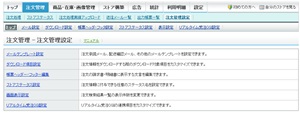
「ストアクリエイターPro」トップページから「注文管理」内の「注文管理設定」をクリックします。
メール設定
- 「メールテンプレート設定」ページ
-
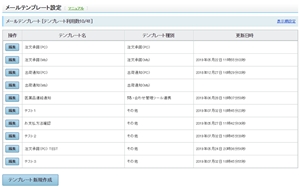
「ストアクリエイターPro」トップページから「注文管理」内の「注文管理設定」をクリックします。
「注文管理設定」ページの[メールテンプレート設定]をクリックします。
お客様向け送信メールの各種テンプレートを設定できます。
「注文管理設定」ページの[メールテンプレート設定]をクリックします。
お客様向け送信メールの各種テンプレートを設定できます。
| ◆第1類医薬品をお取り扱いの出店者様へのご注意 |
|
「医薬品連絡通知」テンプレートが利用可能となります。 「医薬品連絡通知」テンプレートにより、出店者様から お客様(注文者様)へと連絡(通知)が可能となり、 お問い合わせ管理ツール上でお客様と第1類医薬品について の問診・注文承諾のやり取りが可能になります。 |
ダウンロード項目設定
- 「ダウンロード項目設定」ページ
-
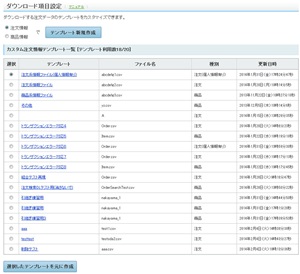
「ストアクリエイターPro」トップページから「注文管理」内の「注文管理設定」をクリックします。
「注文管理設定」ページの[ダウンロード項目設定]をクリックします。
注文データをダウンロードする際のダウンロード項目を設定できます。
「注文管理設定」ページの[ダウンロード項目設定]をクリックします。
注文データをダウンロードする際のダウンロード項目を設定できます。
帳票ヘッダー・フッター編集
- 「帳票ヘッダー・フッター編集」ページ
-
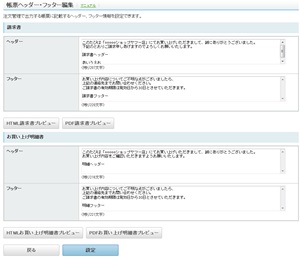
「ストアクリエイターPro」トップページから「注文管理」内の「注文管理設定」をクリックします。
「注文管理設定」ページの[帳票ヘッダー・フッター設定]をクリックします。
注文管理で出力する帳票のヘッダー、フッター情報を設定できます。
「注文管理設定」ページの[帳票ヘッダー・フッター設定]をクリックします。
注文管理で出力する帳票のヘッダー、フッター情報を設定できます。
ストアステータス設定
- 「ストアステータス設定」ページ
-
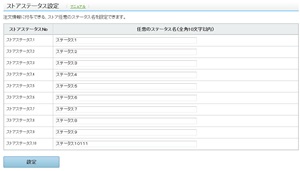
「ストアクリエイターPro」トップページから「注文管理」内の「注文管理設定」をクリックします。
「注文管理設定」ページの[ストアステータス設定]をクリックします。
注文情報に付与できる、ストア任意のステータス名を設定できます。
「注文管理設定」ページの[ストアステータス設定]をクリックします。
注文情報に付与できる、ストア任意のステータス名を設定できます。
画面表示設定
- 「画面表示設定」ページ
-
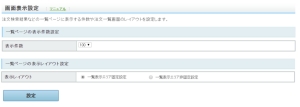
「ストアクリエイターPro」トップページから「注文管理」内の「注文管理設定」をクリックします。
「注文管理設定」ページの[画面表示設定]をクリックします。
「注文管理設定」ページの[画面表示設定]をクリックします。
- 一覧ページの表示件数設定 表示件数
- 注文検索結果などの一覧ページに表示する件数を、「10件」「20件」「30件」「40件」「50件」「100件」「150件」「200件」の中からプルダウンで選択できます。
- 一覧ページの表示レイアウト設定 表示レイアウト
- 注文検索結果などの一覧ページの表示レイアウトを2種類から選択できます。
- 一覧表示エリア固定設定
- 一覧を表示しているエリア内をスクロールして確認できます(下図「図1」の点線枠内)。
注文を一覧で確認しながら、フッター処理(注文ステータスの更新、カスタムメールの送信、注文データ・帳票の出力など)が実行できます。 - 一覧表示エリア非固定設定
- 一覧を表示エリアにて、「表示件数」で設定した件数の情報を表示します(下図「図2」の点線枠内)。
一覧上で一度に多くの注文も表示できます。
| (図1)一覧表示エリア固定設定 | (図2)一覧表示エリア非固定設定 |
|---|---|
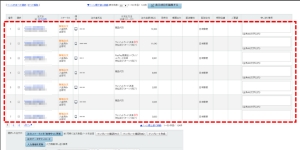 (拡大画像) |
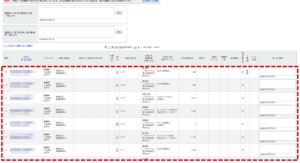 (拡大画像) |
支払い番号発行設定
- 「支払い番号発行設定」ページ
-
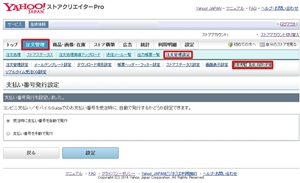
「ストアクリエイターPro」トップページから「注文管理」内の「注文管理設定」をクリックします。
「注文管理設定」ページの[支払い番号発行設定]をクリックします。
コンビニ決済、ペイジー決済で購入者様のお支払い手続きに必要な「支払番号」の発行方法を自動または手動のいずれかに設定できます。
「注文管理設定」ページの[支払い番号発行設定]をクリックします。
コンビニ決済、ペイジー決済で購入者様のお支払い手続きに必要な「支払番号」の発行方法を自動または手動のいずれかに設定できます。







